Chọn vùng rao vặt
Mr. Tấn 0903 167 037
Mr. Đoàn 0974 576 624
Chèn ảnh vào illustrator như thế nào? Làm thế nào để thêm và quản lý hình ảnh trong Illustrator? Trong bài viết này Tự Học Đồ Họa sẽ cùng các bạn tìm hiểu, và giải quyết bài toán chèn ảnh vào AI. và các vấn đề liên quan đến hình ảnh trong quá trình thiết kế.
Nhắc lại 1 chút AI là phần mềm đồ họa vector. Có tác dụng chính là vẽ minh họa. Vì vậy về mặt bản chất Ai không cho phép chỉnh sửa hình ảnh. Mà việc chỉnh sửa hình ảnh được thực hiện bằng Photoshop.

Thế nhưng trong thiết kế đồ họa: https://tuhocdohoa.vn/ in ấn. Đa số để tăng tính thuyết phục người thiết kế thường sử dụng hình ảnh trong bản thiết kế của mình. Hoặc muốn sử dụng định dạng JPG, png của các bức ảnh vector trên mạng. Vậy chắc chắn Illustrator phải cho phép các bạn chèn ảnh vào file thiết kế của mình.
Trong bài viết tôi sẽ nêu rõ cách chèn ảnh vào Illustrator. Làm sao để các bạn có thể quản lý được file thiết kế của mình khi có hình ảnh. Cách để các bạn có thể cắt ghép, chỉnh sửa hình ảnh bằng phẩn mềm này.
Cách mà bạn thêm hình ảnh vào AI sẽ ảnh hưởng 1 phần nào đó đến file thiết kế. Vì vậy các bạn cần chút ý thật kĩ để không mắc phải những lỗi cơ bản khi chèn ảnh vào illustrator.
Có rất nhiều cách để thêm ảnh vào file làm việc trong AI. Trong đó bạn có 3 cách Chèn ảnh vào Illustrator phổ biến như sau:
Từ thư mục lưu chữ hình ảnh của máy tính. Bạn chọn 1 hoặc nhiều hình ảnh cần thêm vào file thiết kế -> Giữ chuột trái kéo và thả trực tiếp vào vùng làm việc của vùng làm việc.
Lúc này bạn sẽ có được 1 hình ảnh xuất hiện trong file làm việc. Chèn ảnh vào illustrator bằng cách này sẽ xuất hiện ảnh Với 2 đường gạch chéo (biểu tượng liên kết thư mục). Tôi sẽ nói tới vấn đề liên kết ảnh ở phần sau.
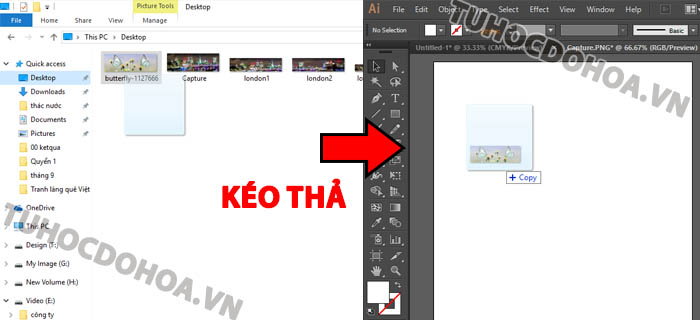
Để có thể chèn ảnh vào Illustrator bạn có thể lựa chọn sử dụng lệnh Place như sau:

Để Chèn ảnh vào Illustrator nhiều bạn còn thực hiện theo cách sau.
>> Đăng kí ngay khóa học Illustrator từ cơ bản đến nâng cao của Tự Học Đồ Họa. Để có thể thành thạo phần mềm này nhé
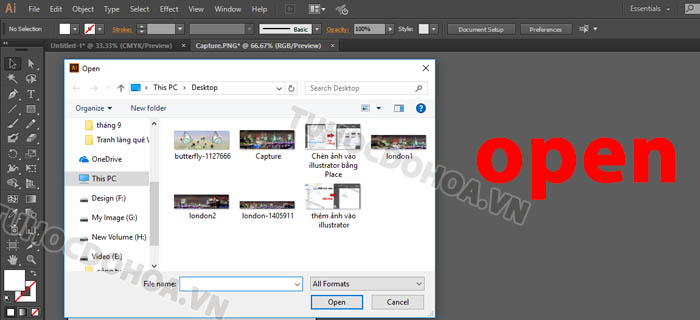
Ở trong cách 1 và cách 2 khi chèn ảnh vào illustrator tôi đều nhắc đến khái niệm link ảnh. Điều này là cực kì quan trọng. Link ảnh tức là liên kết hình ảnh hiển thị trong file thiết kế của bạn, đến ảnh trong thư mục lưu trữ trên máy tính. Cách làm này giúp giải quyết 2 vấn đề.
Link ảnh giúp giảm dung lượng file thiết kế. Có nghĩa là hình ảnh mà bạn nhìn thấy trong file thiết kế lúc này là ảnh hiển thị. Đôi khi còn gọi là ảnh tham chiếu. Điều đó đồng nghĩa với việc bạn có thể thiết kế 1 file in có kích thước rất nhỏ. Nhưng không sợ bị vỡ hình khi in, miễn sao ảnh ở thư mục gốc của bạn chất lượng đủ tốt.
Giúp bạn dễ dàng thay đổi và chỉnh sửa hình ảnh. Illustrator là phần mềm vector. vì vậy bạn chỉ có thể Chèn ảnh vào illustrator mà không có chức năng chỉnh sửa hình ảnh. Việc chỉnh sửa hình ảnh bạn phải thực hiện bằng Photoshop. Nhưng nếu mỗi lần chỉnh sửa hình ảnh, bạn lại phải thực hiện việc chèn ảnh vào AI thì sẽ mất thời gian. Link ảnh sẽ giúp bạn giải quyết vấn đề này.

Nếu ảnh bạn sử dụng có kích thước nhỏ, file thiết kế ít ảnh. Hoặc đơn giản là máy bạn cấu hình tốt mà không muốn phiền phức thì bạn có thể ngắt kết nối với link ảnh. bằng cách.
Chọn hình ảnh mà bạn muốn bỏ link -> Trên thanh điều khiển bạn chọn vào lệnh embed để bỏ kết nối link.
>> Xem thêm hàng ngày Tài nguyên đồ họa miễn phí sử dụng trong thiết kế nhé

Bạn chọn hỉnh ảnh -> trên thanh điều khiển bạn có 2 lựa chọn là Linked file và multiple images -> Bạn lựa chọn vào 2 chế độ này để chỉnh sửa, thay đổi, điều hướng lại link ảnh về thư mục mà mình mong muốn.
Nếu bạn sử dụng link ảnh đến thư mục thì bạn cần phải chú ý 2 vấn đề sau:

Tự Học Đồ Họa vừa cùng các bạn tìm hiểu về Cách Chèn ảnh vào illustrator - Cách thêm và quản lý hình ảnh trong Illustrator. Bạn cần phải nắm được những khái niệm cơ bản về link ảnh. quản lý hỉnh ảnh. Và làm thế nào để có thể thêm được 1 bức ảnh và file thiết kế. Quan trọng hơn bạn phải nhớ những nguyên tắc về tạo thư mục và lưu chứ hình ảnh trên thiết bị của mình.
Nguồn: https://tuhocdohoa.vn/chen-anh-vao-illustrator/
Thùng rác composite cá heo (1713846827)
tđtc55 – Nhà cái uy tín tặng siêu bão khuyến mãi (1713842842)
Thuốc lá và nguy cơ xơ cứng gan (1713841483)